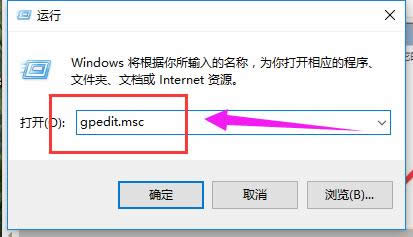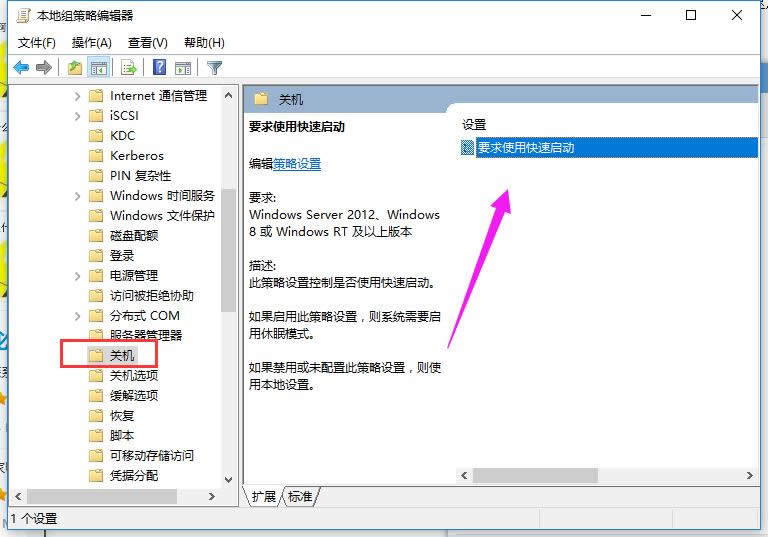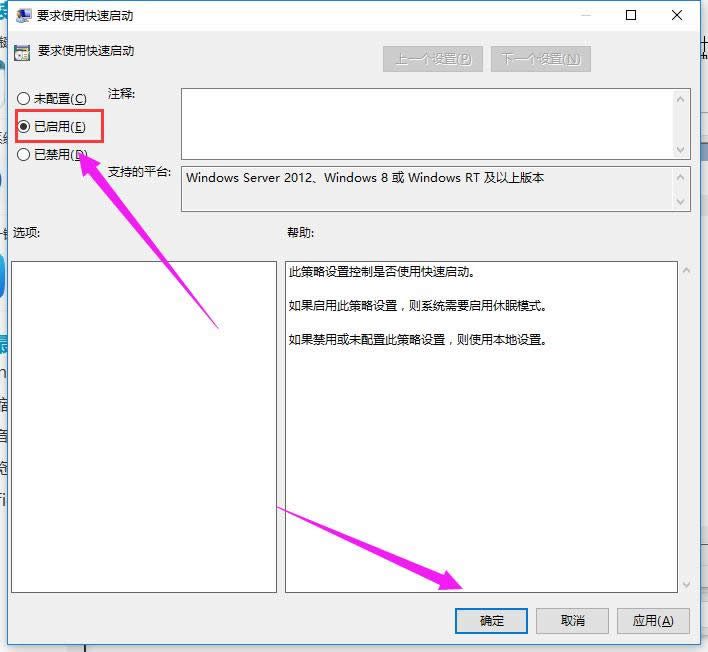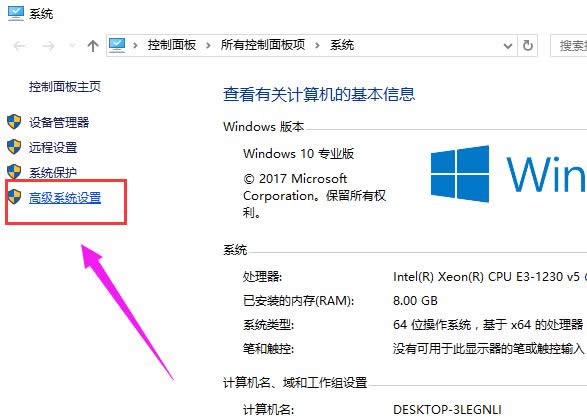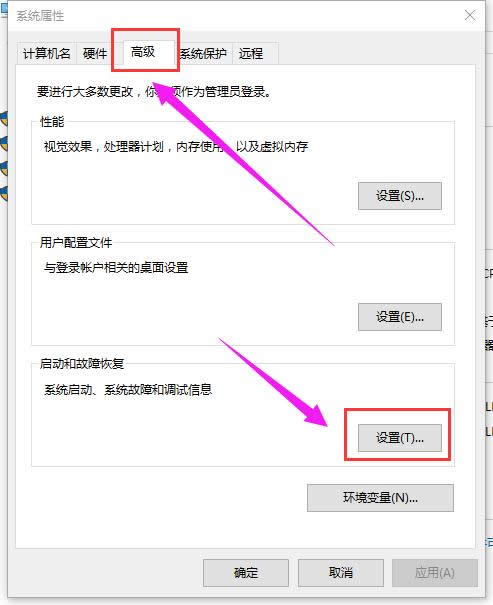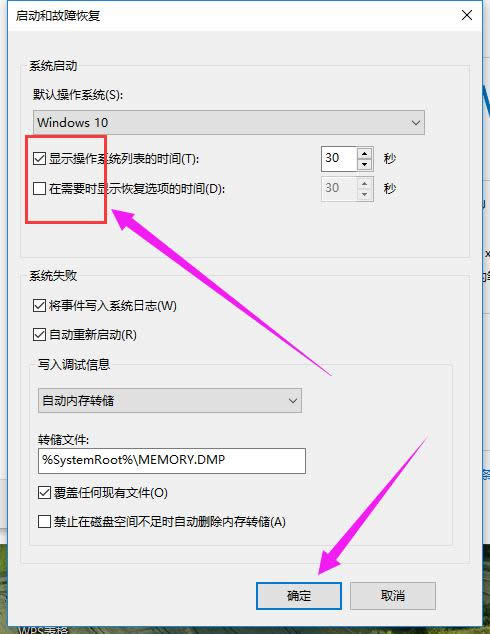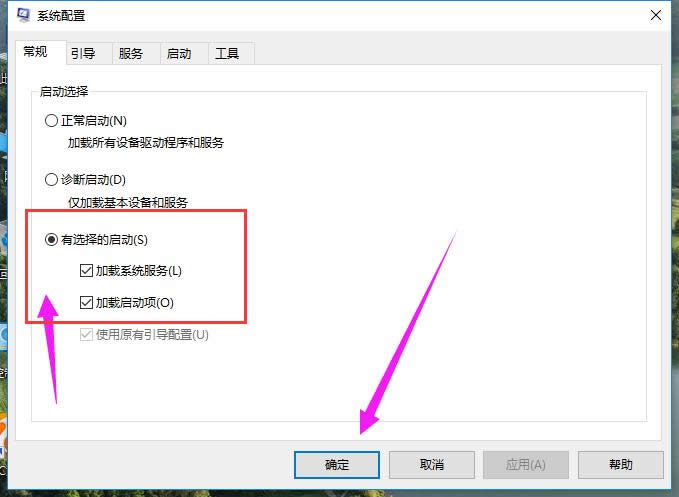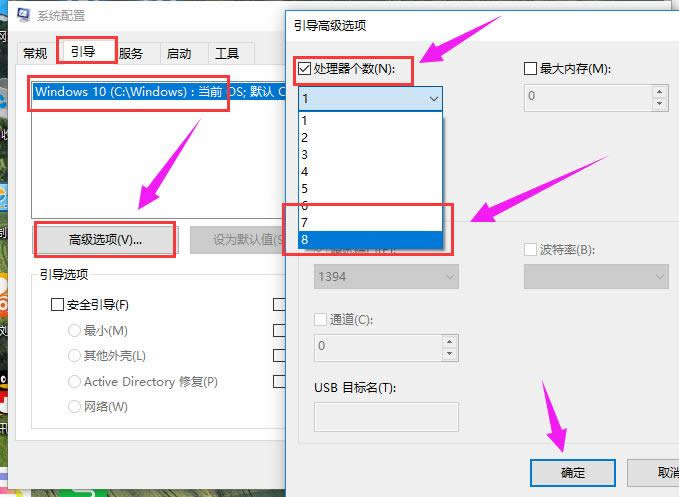如何給windows10電腦加速本文章教您加速辦法
發布時間:2022-01-09 文章來源:xp下載站 瀏覽:
|
Windows 10是美國微軟公司研發的跨平臺及設備應用的操作系統。是微軟發布的最后一個獨立Windows版本。Windows 10共有7個發行版本,分別面向不同用戶和設備。截止至2018年3月7日,Windows 10正式版已更新至秋季創意者10.0.16299.309版本,預覽版已更新至春季創意者10.0.17120版本 根據微軟給出的數據,win10是目前為止普及速度最快的系統,目前已有超過4億臺設備在運行該系統,但是相應的對電腦配置的要求也很高,這就讓一些配置比較低的電腦,在運行win10時,表現的不是很假佳的系統表現出很卡的現象。為此,小編帶來了給Win10電腦加速的方法。 使用的windows10系統,有時候很慢,非常不習慣。經常會看到不少電腦用戶抱怨開機速度慢,但又不知道,如何優化,小編就把給Win10電腦加速的方法告訴大家。畢竟小編就是為了解決大家的問題而存在的。希望小編的教程能幫助到大家。 如何給Win10電腦加速圖文解說 按組合鍵“win+r”打開“運行” ,輸入“gpedit.msc”按回車,調出“組策略編輯器”
電腦加速圖解詳情-1 依次打開“計算機配置—>管理模塊—>系統—>關機”在右側雙擊打開“要求使用快速啟動”
系統加速圖解詳情-2 將“要求使用快速啟動”設置為“已啟用”點擊“確定”
電腦加速圖解詳情-3 鼠標右鍵點擊“此電腦”,選擇“屬性”,然后選擇“高級系統設置”。
Win10圖解詳情-4 點擊“高級”之后點擊“啟動和故障恢復”下的“設置”。
加速圖解詳情-5 在“默認操作系統”下面,選擇當前系統,然后把復選框的鉤去掉,點擊確定
系統加速圖解詳情-6 打開運行,輸入“msconfig”打開“系統配置”。
系統加速圖解詳情-7 在系統配置“常規”項,將“有選擇的啟動”勾上選項
系統加速圖解詳情-8 點擊“引導”,選擇當前系統,點擊“高級選項”,在彈出的界面勾上“處理器個數”,點擊下拉箭頭,選擇最大的數字,然后點擊確定。
Win10圖解詳情-9 以上就是給Win10電腦加速的方法了。 新技術融合:在易用性、安全性等方面進行了深入的改進與優化。針對云服務、智能移動設備、自然人機交互等新技術進行融合。Windows 10所新增的Windows Hello功能將帶來一系列對于生物識別技術的支持。除了常見的指紋掃描之外,系統還能通過面部或虹膜掃描來讓你進行登入。當然,你需要使用新的3D紅外攝像頭來獲取到這些新功能。 |
本文章關鍵詞: 如何給Win10電腦加速本文教您加速辦法
相關文章
本類教程排行
系統熱門教程
本熱門系統總排行